使用 WebSockets 进行通信
如何建立 web socket 连接。
除了普通的 HTTP 请求,你还可以通过 WebSockets 来连接服务器,
WebSockets 可以以非轮询的方式与服务器进行双向通信。
在这里,你可以连接一个 由 Lob.com 赞助的测试服务器。该服务器只会返回你发送的信息。
这个教程里包含以下步骤:
连接 WebSocket 服务器
监听来自服务器的消息
向服务器发送数据
关闭 WebSocket 连接
1. 连接 WebSocket 服务器
#
web_socket_channel
这个 package 提供了连接 WebSocket 服务器所需的一些工具。
该包提供的 WebSocketChannel 不仅可以让你监听到来自服务器的消息还可以让你向服务器推送消息。
在 Flutter 中,只用一行代码就可以创建一个连接到服务器的 WebSocketChannel。
final channel = WebSocketChannel.connect(
Uri.parse('wss://echo.websocket.events'),
);
2. 监听来自服务器的消息
#建立了连接之后,你就可以监听来自服务器的消息了。
当你向测试服务器发送一条消息之后,它会将同样的消息发送回来。
在这个例子中,我们用 StreamBuilder
组件来监听新消息,并使用 Text
组件来展示它们。
StreamBuilder(
stream: channel.stream,
builder: (context, snapshot) {
return Text(snapshot.hasData ? '${snapshot.data}' : '');
},
),
这样为什么可行?
#
WebSocketChannel 提供了一个来自服务器的 Stream
类消息。
这个 Stream 类是 dart:async 包的基本组成部分,它提供了一个从数据源监听异步事件的方法。和 Future 不一样的是,Future 只能返回一个单独的异步响应,而 Stream 类可以随着时间的推移传递很多事件。
StreamBuilder
widget 会和 Stream 建立起连接,并且每当它接收到一个使用给定 builder() 函数的事件时,就会通知 Flutter 去 rebuild。
3. 向服务器发送数据
#
要向服务器发送数据,可以使用 WebSocketChannel 提供的 sink 下的 add() 方法来发送信息。
channel.sink.add('Hello!');
这又是如何工作的呢
#
WebSocketChannel 提供了一个 StreamSink
来向服务器推送消息。
这个 StreamSink 类提供了一个可以向数据源添加同步或者异步事件的通用方法。
4. 关闭 WebSocket 连接
#
当你使用完 WebSocket 之后,记得关闭这个连接。要关闭这个 WebSocket 连接,只需要关闭 sink。
channel.sink.close();
完整样例
#import 'package:flutter/material.dart';
import 'package:web_socket_channel/web_socket_channel.dart';
void main() => runApp(const MyApp());
class MyApp extends StatelessWidget {
const MyApp({super.key});
@override
Widget build(BuildContext context) {
const title = 'WebSocket Demo';
return const MaterialApp(
title: title,
home: MyHomePage(title: title),
);
}
}
class MyHomePage extends StatefulWidget {
const MyHomePage({super.key, required this.title});
final String title;
@override
State<MyHomePage> createState() => _MyHomePageState();
}
class _MyHomePageState extends State<MyHomePage> {
final TextEditingController _controller = TextEditingController();
final _channel = WebSocketChannel.connect(
Uri.parse('wss://echo.websocket.events'),
);
@override
Widget build(BuildContext context) {
return Scaffold(
appBar: AppBar(title: Text(widget.title)),
body: Padding(
padding: const EdgeInsets.all(20),
child: Column(
crossAxisAlignment: CrossAxisAlignment.start,
children: [
Form(
child: TextFormField(
controller: _controller,
decoration: const InputDecoration(labelText: 'Send a message'),
),
),
const SizedBox(height: 24),
StreamBuilder(
stream: _channel.stream,
builder: (context, snapshot) {
return Text(snapshot.hasData ? '${snapshot.data}' : '');
},
),
],
),
),
floatingActionButton: FloatingActionButton(
onPressed: _sendMessage,
tooltip: 'Send message',
child: const Icon(Icons.send),
), // This trailing comma makes auto-formatting nicer for build methods.
);
}
void _sendMessage() {
if (_controller.text.isNotEmpty) {
_channel.sink.add(_controller.text);
}
}
@override
void dispose() {
_channel.sink.close();
_controller.dispose();
super.dispose();
}
}
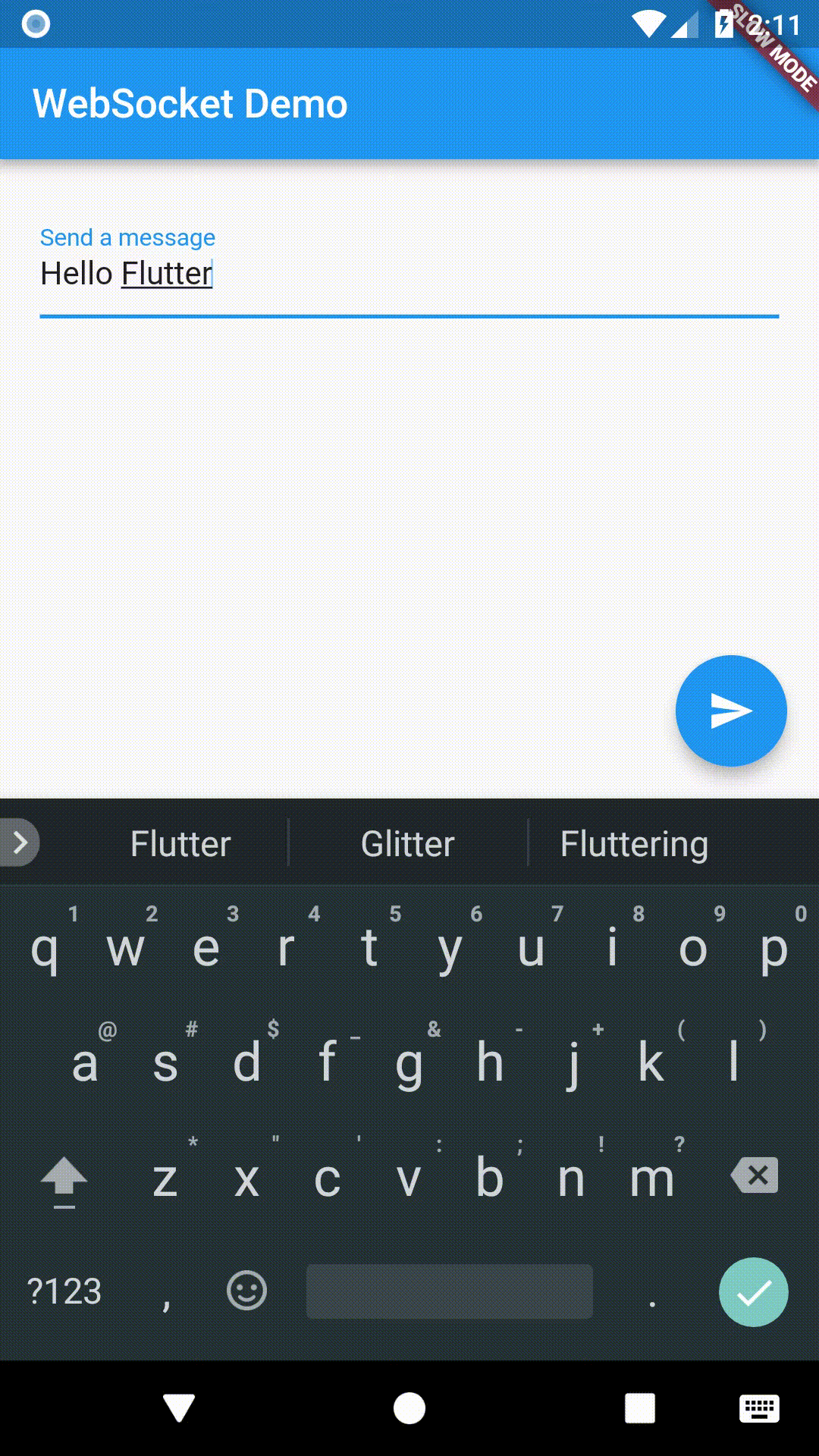
除非另有说明,本文档之所提及适用于 Flutter 3.38.1 版本。本页面最后更新时间:2025-5-19。查看文档源码 或者 为本页面内容提出建议。